Gmail está desplegando una bandeja de entrada con pestañas para sus usuarios ySi su reacción inicial a esto es pánico, entonces se alegrará de saber que la nueva interfaz es opcional, y si Google decide hacer que el cambio sea permanente para todos, no tiene que preocuparse porque, en primer lugar, es simplemente increíble. una vez que comience a usarlo y, en segundo lugar, podrá elegir una de las vistas más antiguas si lo desea. Las nuevas pestañas actúan como filtros para los mensajes que ya están en su bandeja de entrada. Los mensajes se pueden mover de una pestaña a otra, y se le puede decir a Gmail que trate todos los correos electrónicos futuros de esa dirección de la misma manera. En la actualidad, está limitado a las pestañas que están disponibles de manera predeterminada, es decir, no puede crear y nombrar sus propias pestañas, pero esperamos que Gmail permita a los usuarios personalizar eso en el futuro.
Para habilitar la vista con pestañas para su bandeja de entrada de Gmail,haz clic en el botón de la rueda dentada y elige la opción "Configurar bandeja de entrada". Si todavía no ve esa opción, no se preocupe; Google está implementando la función para todos los usuarios en todas las regiones, por lo que seguramente la obtendrá muy pronto, solo siga revisando.

Una vez que lo habilite, Gmail le pedirá que elijaqué pestañas desea ver en su bandeja de entrada. Puede seleccionar / anular la selección de cualquiera de las opciones enumeradas allí. Este menú se puede ver nuevamente para personalizarlo después de habilitar la función haciendo clic en el botón Agregar nueva pestaña, es decir, el signo más en el extremo derecho de la fila de pestañas.
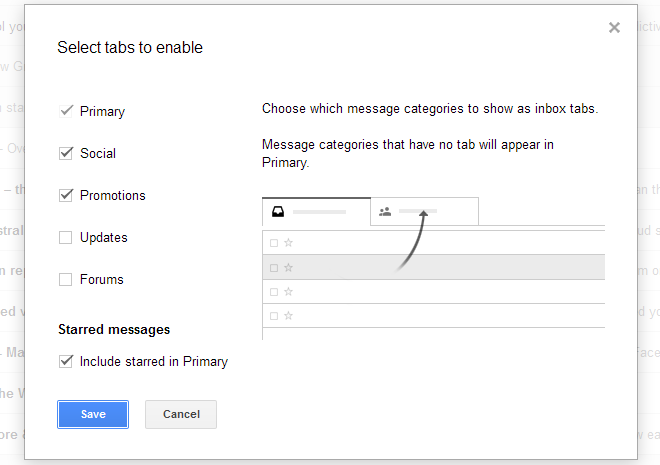
Gmail ahora detectará y filtrará automáticamentelos correos electrónicos en su bandeja de entrada a sus pestañas relevantes. Los que no se pueden colocar en ninguna pestaña aparecerán en la pestaña "principal". Puede ordenar los correos electrónicos manualmente arrastrando y soltando un mensaje desde la pestaña Principal a cualquier otra pestaña.

Cuando un mensaje se mueve a otra pestaña, Gmail le pregunta si desea hacer lo mismo para todos los correos electrónicos futuros recibidos de la misma dirección de correo electrónico.

Si le preocupa esta nueva vista, ustedpuede desactivarlo fácilmente deshabilitando todas las demás pestañas o eligiendo uno de los otros tipos de bandeja de entrada (incluida la Bandeja de entrada prioritaria) que todavía están disponibles en "Bandeja de entrada" en la Configuración de Gmail.
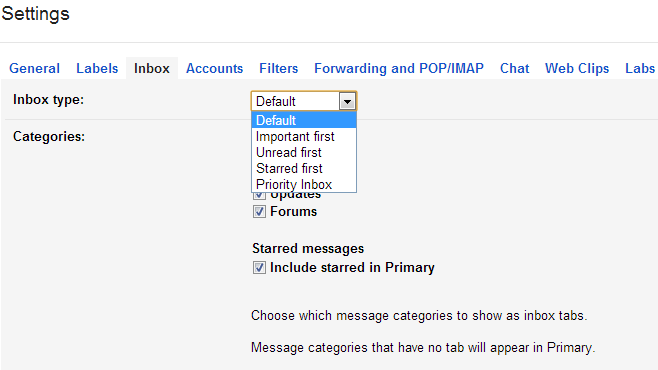
Dicho esto, personalmente me encanta esta característica, ya quees muy similar a los filtros que proporcionó Mailstrom, lo que me permite filtrar, eliminar y archivar rápidamente correos electrónicos. Las opciones de Gmail son limitadas en este momento en comparación con eso, pero estas pocas pestañas aún ayudarán a domar una bandeja de entrada.
Google ha estado ocupado y los cambios que ha realizadono son de ninguna manera frívolas o superficiales. Las pestañas solo ayudarán a los usuarios como yo a prestar más atención a los correos electrónicos que realmente necesitan mi tiempo y atención.







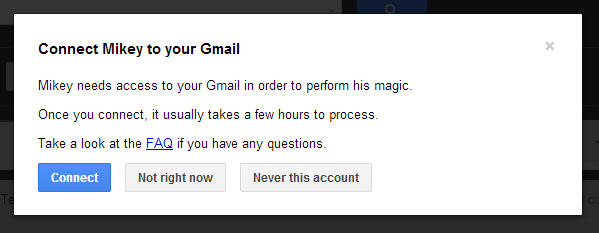





Comentarios